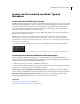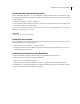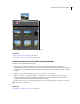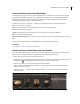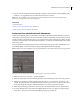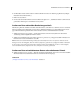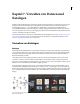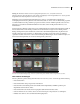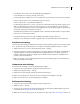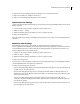Operation Manual
109VERWENDEN VON PHOTOSHOP ELEMENTS 7
6 Um Metadaten wieder aus Ihrer Suche zu entfernen, klicken Sie rechts vom dritten Popup-Menü der jeweiligen
Metadaten auf das Minuszeichen (-).
7 Klicken Sie auf „Suchen“.
8 Um die Suche abzuändern, klicken Sie in der Suchleiste auf „Optionen“ > „Suchkriterien ändern“, nehmen Sie die
gewünschten Änderungen vor und klicken Sie auf „Suchen“.
Suchen von Fotos anhand des Bearbeitungsverlaufs
Mit Photoshop Elements behalten Sie leicht die Übersicht darüber, woher Ihre Fotos stammen, wie Sie sie verwendet
haben und welche anderen Aktivitäten (Versand, Export, Onlinebereitstellung usw.) durchgeführt wurden. Diesen
gespeicherten Bearbeitungsverlauf können Sie für die Suche nach Fotos und Mediendateien verwenden.
1 Wählen Sie im Fotobrowser „Suchen“ > „Bearbeitungsverlauf“. Sie können nach jedem der im Untermenü
„Bearbeitungsverlauf“ aufgeführten Kriterien suchen.
2 Wählen Sie im Dialogfeld „Eine oder mehrere [importierte, gedruckte usw.] Gruppen auswählen“ mindestens ein
Element in der Liste aus und klicken Sie auf „OK“.
Hinweis: Um eine bestimmte Bearbeitungsverlaufsreferenz dauerhaft aus der Liste zu entfernen, markieren Sie den
Eintrag in der Liste des Dialogfelds „Eine oder mehrere [importierte, gedruckte usw.] Gruppen auswählen“ und klicken
Sie auf „Löschen“ bzw. drücken Sie die Entf-Taste auf Ihrer Tastatur. Die Schaltfläche „Löschen“ ist nicht verfügbar,
wenn nach dem Kriterium „Importiert am“ oder „In Projekten verwendet“ gesucht wird.
Suchen von Fotos mit unbekanntem Datum oder unbekannter Uhrzeit
❖ Wählen Sie im Fotobrowser „Suchen“ > „Elemente mit unbek. Datum/Uhrzeit“. Im Fotobrowser werden daraufhin
alle Mediendateien mit unbekanntem Datum bzw. unbekannter Uhrzeit angezeigt.
Siehe auch
„Anzeigen und Suchen von Fotos über die Zeitleiste“ auf Seite 98